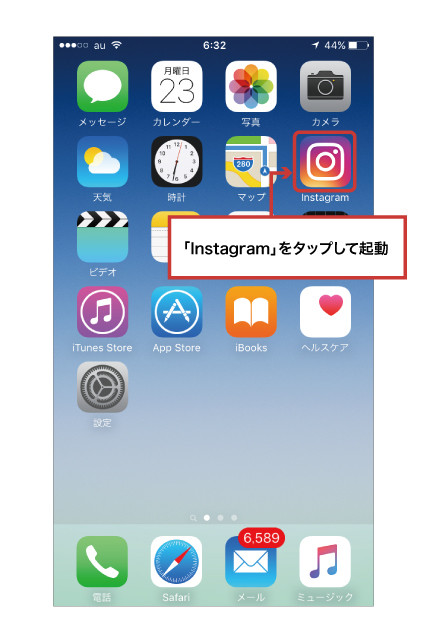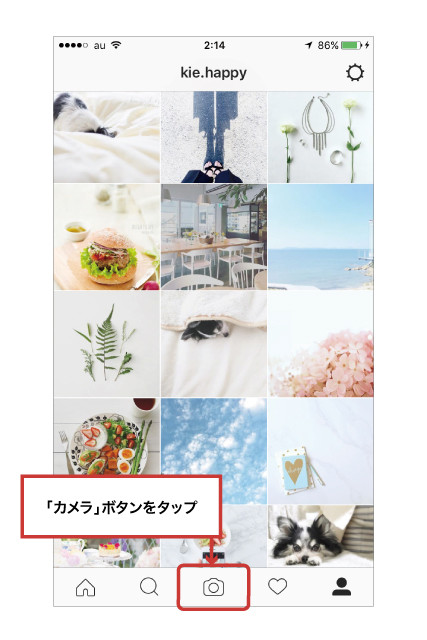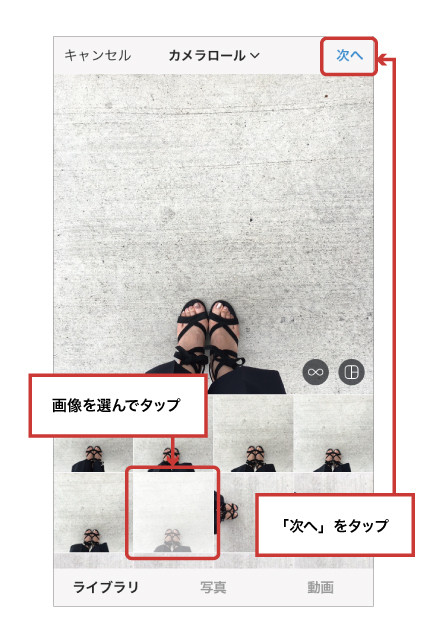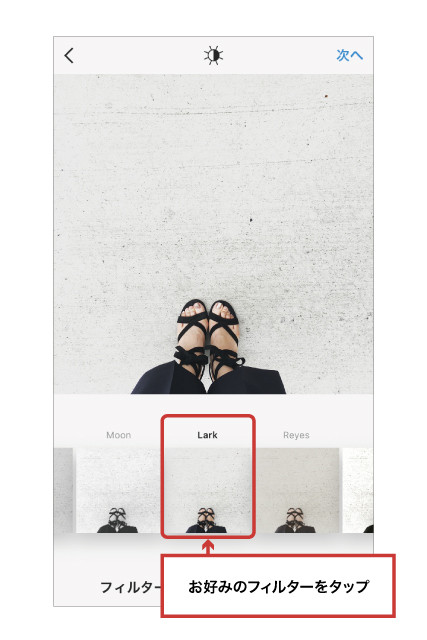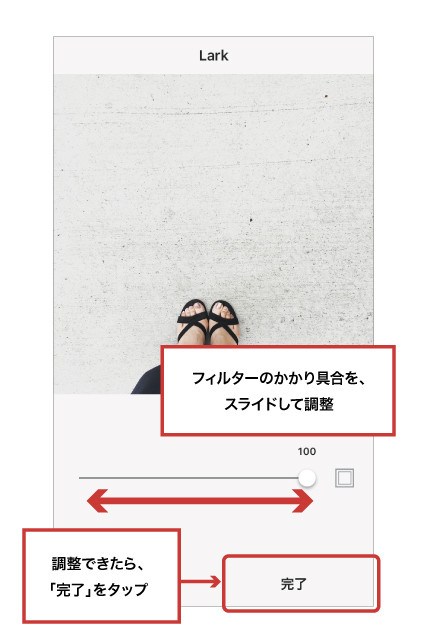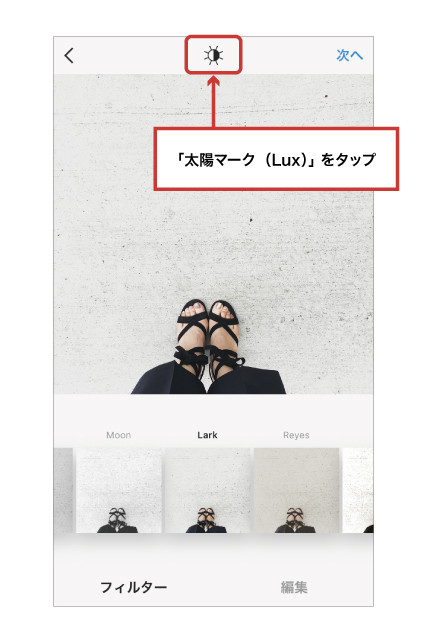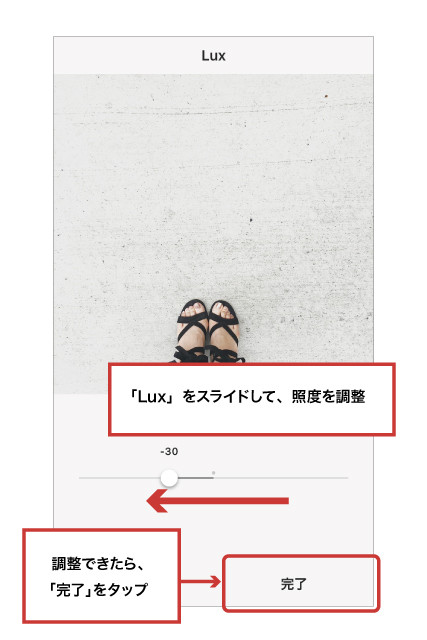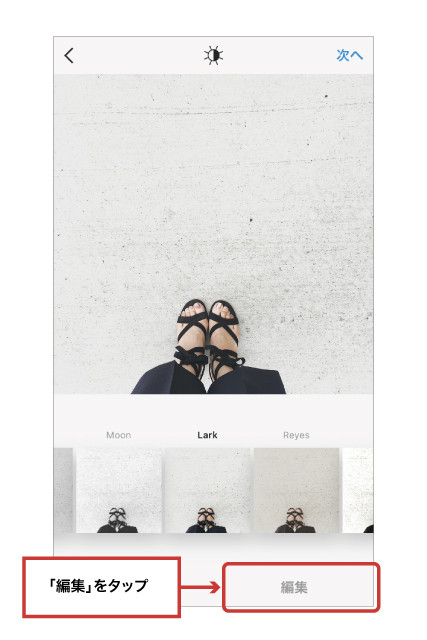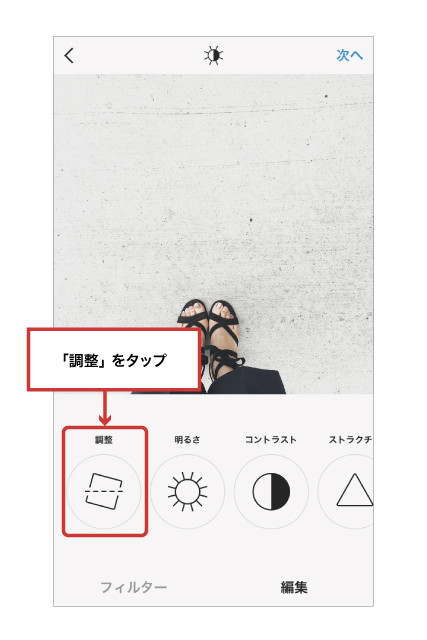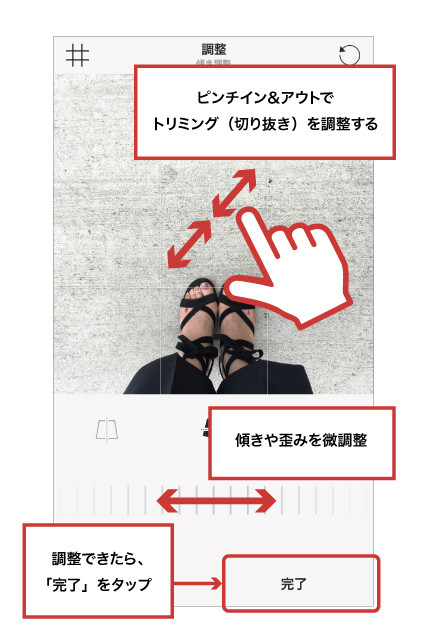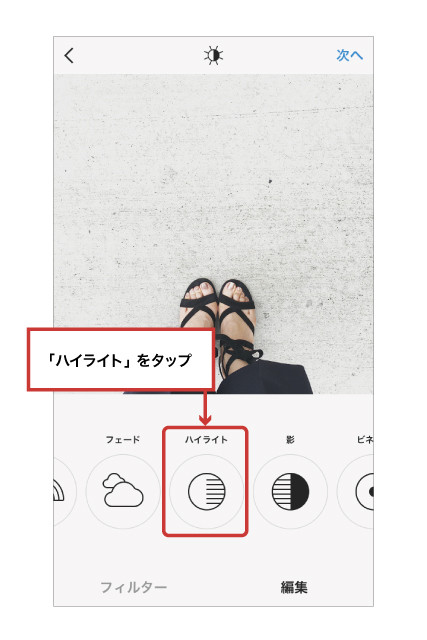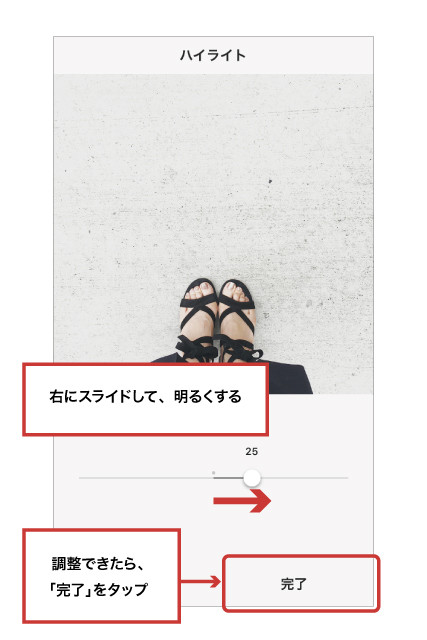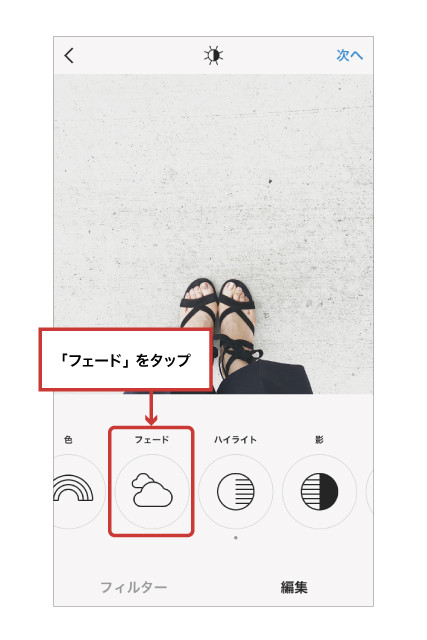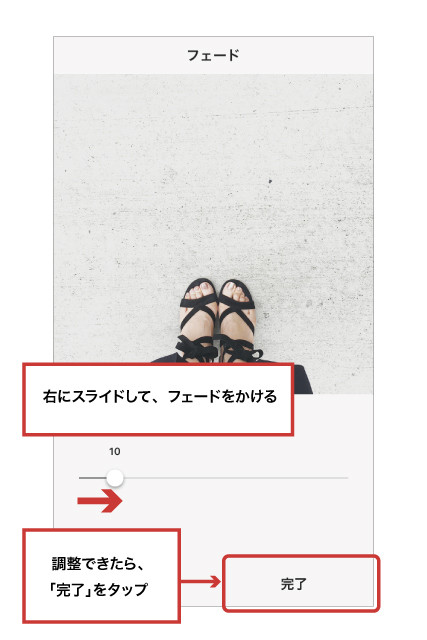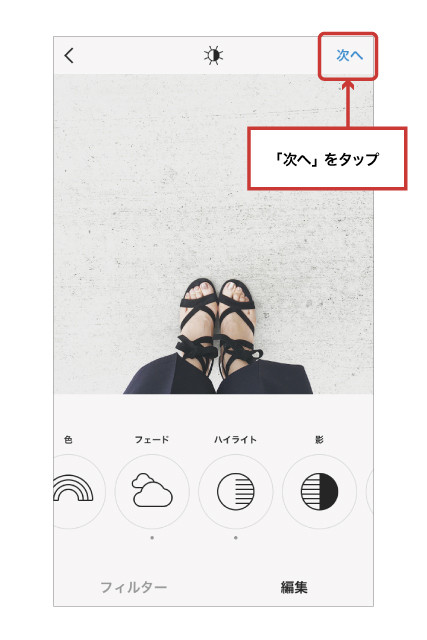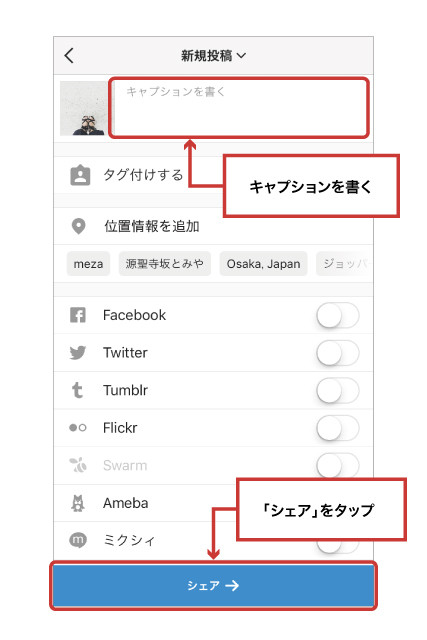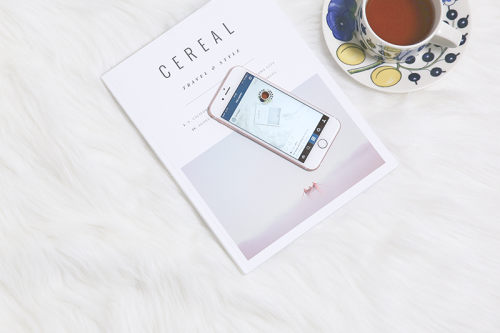インスタジェニックな足元写真♪
iPhoneアプリ・インスタグラムで、
オシャレに画像加工する方法
写真撮影&デザインで、
あなたのブランディングをお手伝い!
kie(きぃ)です。
iPhoneフォト&Instagramも研究中です♪
お気に入りの
FABIO RUSCONI(ファビオ ルスコーニ)の
スエード サンダル☆
インスタにポスト(投稿)しようと、
iPhoneカメラで撮影しました〜♪(*´◡`*)
その撮り方は、
ウェブマガジンKlastylingに掲載していただきました♪
↓ ↓ ↓
インスタグラムで人気の足元写真!
iPhoneカメラで素敵に撮るコツ
良かったら、ご覧くださいね〜♪(*^^*)
そして、いつも通り(笑)
こちらのブログでは、
画像加工の方法をご紹介します〜(*^^*)
アプリは、iPhoneでも、
アンドロイドでもOK!の
インスタグラムを使います♪
最近、インスタで加工することが多いので、
ブログをちょこちょこ見てくださってる方は、
もうご紹介しなくても、
加工方法はわかるかもしれませんね( ´艸`)
インスタにポストする写真は、
統一感が出るようにしているので、
加工方法も似ているんです(*^^*)
それでも、写真によって、
少〜しずつ加工の数値などが違うので、
ご紹介させていただきますね〜
iPhoneで撮った画像は、こちら☆
コンクリートの地面のグレーを
もう少し明るくして、
爽やかにしたいと思います。
↓)それでは、「Instagram(インスタグラム)」を
起動しましょう。
↓)「カメラボタン」をタップ。
↓)画像を選んで、タップ。
↓)好みのフィルターを選びます。
今回は、「Lark」を選びました。
もう一度、フィルターをタップすると、
フィルターのかかり具合を調整する画面に変わります。
↓)左右にスライドして、
フィルターのかかり具合を調整し、
「完了」をタップ。
今回は、100%にしました。
↓)次は、「Lux」を調整します。
「太陽マーク(Lux)」をタップします。
↓)「Lux」(照度)を調整します。
今回は、左にスライドして、
照らしている光の強さを弱めました。
調整できたら、「完了」をタップ。
↓)次は、いろんな加工をしたいので、
「編集」をタップ。
↓)「調整」をタップ。
↓)ピンチイン&ピンチアウトで
トリミング(切り抜き)を調整します。
その時に、歪みや傾きが、気になったら、
調整しましょう。
↓)「ハイライト」をタップ。
↓)左右にスライドして、
ハイライト部分の明るさを調整します。
今回は、少し明るくしたいので、
右にスライドして明るくしました。
調整できたら「完了」をタップします。
↓)次は、「フェード」をタップ。
↓)少し右にスライドさせて、
フェードをかけて、白っぽくします。
優しい印象になります。
↓)加工ができあがったので、
「次へ」をタップ。
↓)キャプションを書いて、
「シェア」をタップすると、
インスタグラムにポスト(投稿)され、
カメラロールに保存されます。
インスタにポスト(投稿)せずに、
保存だけしたい時は、こちらの方法で・・・
↓ ↓ ↓
Instagram(インスタグラム)で、投稿せずに、保存だけする方法
画像加工すると、さらに
インスタっぽくなりました~♪( ´ ▽ ` )
上の画像加工と同様に、
Klastylingでご紹介した他の画像も、
インスタグラムで画像加工しました!
画像加工の方法は、こちら☆
↓ ↓ ↓
iPhone写真☆
構図がイマイチになった時は、
アプリ「インスタグラム」で編集して、オシャレに♪
ブログランキングに参加しています☆
応援クリックしていただけると
すごく 嬉しいです♪(*^^*)
とっても励みになります☆
↓ ↓ ↓![]()
インスタも、ちょこちょこポストしてます♪
フォローしていただけると
とっても嬉しいです(*´◡`*)
↓ ↓ ↓ kie Instagram インスタグラム
kie Instagram インスタグラム
 引き寄せフォト・プロフィール写真、ポートレート撮影
引き寄せフォト・プロフィール写真、ポートレート撮影 出張・プライベート フォトレッスン(個人・グループ)
出張・プライベート フォトレッスン(個人・グループ) Photoshop(フォトショップ)レッスン(個人・グループ)
Photoshop(フォトショップ)レッスン(個人・グループ)
 アメブロカスタマイズ レッスン(個人・グループ)
アメブロカスタマイズ レッスン(個人・グループ) アメブロカスタマイズ
アメブロカスタマイズ 名刺 制作
名刺 制作
ホームページ制作、
Lightroom レッスンなど、
ご要望に応じて行いますので
ご相談くださいね(*´◡`*)
お申込み・お問い合わせは
こちらから☆
↓ ↓ ↓
お申込み お問い合わせ